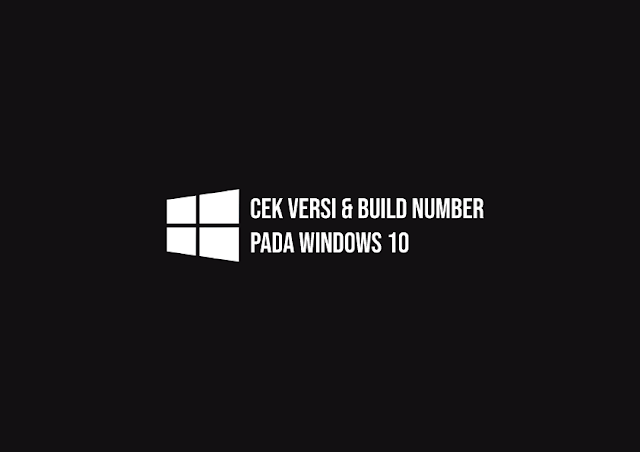Cara Cek Versi dan Build Number Windows 10 – Windows 10 merupakan salah satu sistem operasi yang desktop yang paling populer digunakan saat ini. Windows 10 sendiri merupakan produk yang dikembangkan oleh Microsoft. Windows 10 sendiri terdapat beberapa versi dengan penamaan yang cukup unik, versi pada windows 10 sendiri disebut dengan version number, version number ini merupakan pergantian nama dari Service Pack (SP) pada windows sebelumnya.
Version number pada windows 10 ini berupa tanggal dirilisnya versi tersebut, seperti versi pertamanya yaitu 1507 (Threshold 1) yang dapat diartikan bulan 07 atau juli tahun 2015, yang kemudian dialnjutkan dengan seri seri selanjutnya seperti 1511 (Threshold 2), 1607 (Redstone 1) dan hingga saat ini . Selain version number windows 10 juga terdapat build number, yang dimana juga diguanakn sebagai tanda update, seperti update sistem, keamanan, peningkatan performa hingga perbaikan bug. Mengetahui versi windows 10 yang terinstall pada laptop atau komputer kita cukuplah penting, hal ini agar kita dapat mengetahui penyebab dan cara mengatasi jika terdapat suatu masalah pada sistem yang berjalan.
Cara Cek Versi Dan Build Number Windows 10
Nah, untuk mengetahui versi windows 10 sendiri terdapat 2 cara, dan kedua cara tersebut sangat mudah untuk dilakukan, bahkan tanpa harus menginstall aplikasi tambahan apapun, dan berikut adalah cara untuk mengecek version dan build number pada windows 10.
-
Melalui Winver
Cara pertama yang dapat dilakukan untuk mengetahui version dan build number pada windows 10 adalah dengan menggunakan perintah winver, caranya cukup gunakan kombinasi tombol Win+R dan ketikan “Winver” dan tekan enter, maka akan tampil program about windows. Dalam about windows ini kita dapat mengetahui beberapa detail dari windows yang kita gunakan, mulai dari version, build number hingga edisi windows yang terinstall pada laptop atau komputer kita.
-
Melalui Pengaturan
Cara kedua adalah melalui pengaturan atau system settings pada windows, caranya cukup tekan tombol Start pada windows kemudian pilih Settings (icon gerigi), Selanjutnya pilih menu Display scroll kebawah dan pilih tab About, maka akan muncul penjelasan detail dari versi windows.
Cara kedua ini dapat mengetahui lebih detail tentang windows yang terpasang di laptop atau komputer kita, seperti system type, windows edition, windows version, windows build hingga tanggal windows terakhir kali diperbarui. Nah, itulah tadi 2 cara untuk mengetahui version dan build pada windows 10 yang terinstall, ada baiknya untuk selalu mengecek dan memperbarui versi windows ke versi yang terbaru agar terhindar dari bug dan juga meningkatkan keamanan pada sistem laptop atau komputer kita.
 Tekno & Kripto Kumpulan Berita Cryptocurrency Dan Informasi Aplikasi Terpercaya
Tekno & Kripto Kumpulan Berita Cryptocurrency Dan Informasi Aplikasi Terpercaya